افزودن کالا
تعریف دقیق و کامل محصولات نقش کلیدی در موفقیت یک فروشگاه اینترنتی دارد. هنگام افزودن اطلاعات کالا، اطمینان حاصل کنید که هیچ جزئیاتی مانند رنگ، سایز، توضیحات کامل، و تصاویر جذاب از قلم نیفتاده باشد.
منوی اصلی → کاتالوگ → کالاها → افزودن جدید
برای افزودن کالای جدید در فروش گستر، از مسیر بالا وارد شده و روی دکمه «افزودن جدید» در گوشه بالا سمت چپ کلیک کنید.

میتوانید با استفاده از گزینه «ورود اطلاعات از Excel»، اطلاعات یک یا چند کالا را از طریق فایل اکسل وارد نمایید.

صفحه افزودن کالا دارای دو حالت «پیشرفته» و «مقدماتی» است. حالت پیشفرض، پیشرفته است اما میتوانید آن را غیرفعال کرده و وارد حالت مقدماتی شوید که رابط کاربری سادهتری دارد.

اطلاعات عمومی
در این بخش، اطلاعات پایه کالا را وارد میکنید:
-
نوع کالا: دو گزینه «ساده» و «گروهی» وجود دارد. کالای گروهی شامل چند کالای دیگر است (مثلاً یک پکیج شامل CPU، رم، و هارد).
-
قابل مشاهده بهصورت جداگانه: این گزینه در صورتی که کالا بخشی از یک کالای گروهی باشد و نیازی به نمایش مستقل نداشته باشد، غیرفعال میشود.
-
نام کالا: برای فروشگاههای چندزبانه، برای هر زبان یک زبانه جداگانه وجود دارد. در زبانه استاندارد بهتر است اطلاعات به زبان انگلیسی وارد شود.
-
توضیح مختصر و توضیح کامل: توضیحات کوتاه و جامع در مورد کالا. برای درج توضیحات کامل از ویرایشگر HTML استفاده کنید.
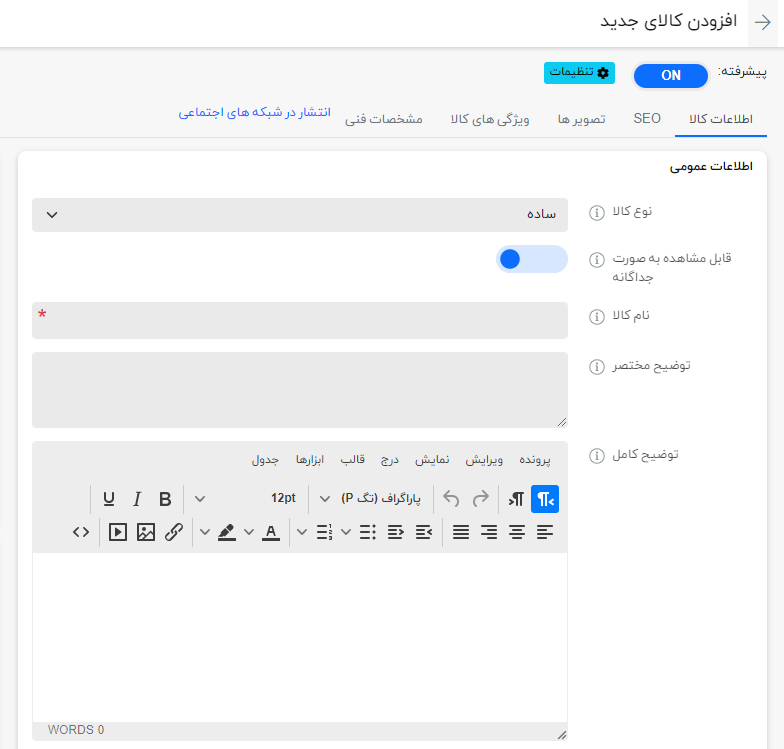
- نام لاتین کالا، زمانی که میخواهید نام انگلیسی کالا در همه زبان ها نمایش داده شود میتوان نام انگلیسی را در این قسمت وارد کنید.
- SKU، (کد نگهداری کالا در انبار) یا Stock Keeping Unit را که برای ردگیری هر کالا استفاده میشود را وارد کنید.
- منتشر شده، در صورتی که این گزینه را خاموش کنید کالا در فروشگاه نمایش داده نمیشود. در صورتی که میخواهید کالایی را به صورت موقت از حالت منتشر شده خارج کنید در قسمت تنظیمات -> تنظیمات کاتالوگ -> قسمت صفحه کالا دو گزینه مربوط به این موضوع وجود دارد.
- تگ های کالا، تگ یا برچسب زدن کالاها سطح دیگری از دسته بندی را برای کالاها ایجا میکند. تگ ها را به وسیله ی کاما از هم جدا کنید. هر چه که کالاهای بیشتری با یک تگ خاص، به هم مرتبط شوند، در قسمت تگ های محبوب، که در نوار کناری صفحه کاتالوگ نمایش داده می شود، بزرگتر نمایش داده میشود.
- کد سفارش تولید کننده، کد محصولی است که تامین کننده به کالا اختصاص داده و ممکن است با SKU ما متفاوت باشد. از این کد برای سفارشهای بعدی کالا از تامین کننده استفاده میکنیم.
- نمایش در صفحه اصلی (کالای ویژه)، - اگر این گزینه را فعال کنید این کالا در صفحه اصلی نمایش داده میشود، میتوانید ترتیب قرارگیری آن را نیز مشخص کنید. ((توضیحات در مورد شماره ترتیب))
- اجازه ثبت نظر به مشتری، در صورتی که این گزینه غیرفعال باشد کاربران نمیتوانند نظرات خود را در مورد کالا ثبت نمایند.
- تاریخ شروع موجود شدن، اگر بخواهیم کالایی در زمان خاصی قابل خرید شود میتوانیم تاریخ شروع موجود شدن را تعیین نماییم.
- تاریخ پایان موجود بودن، همچنین اگر بخواهیم کالا از تاریخ خاصی دیگر قابل سفارش نباشد این تاریخ را تعیین میکنیم.
- علامت گذاری به عنوان کالای جدید، را انتخاب کنید تا کالا به عنوان یک کالای جدید، علامت زده شود. نحوه نمایش آن به تم مورد استفاده بستگی دارد. با فعال سازی این گزینه همچنین میتوانید بازه ای که این کالا به عنوان کالای جدید نمایش داده میشود را نیز تعیین کنید.
- یادداشت مدیر، در این قسمت اگر یادداشتی در مورد این کالا بخواهید میتوانید بنویسید. این یادداشت به مشتریان نمایش داده نمیشود و فقط کابرانی که امکان ویرایش کالا را دارند این یادداشت را ملاظه خواهند کرد.
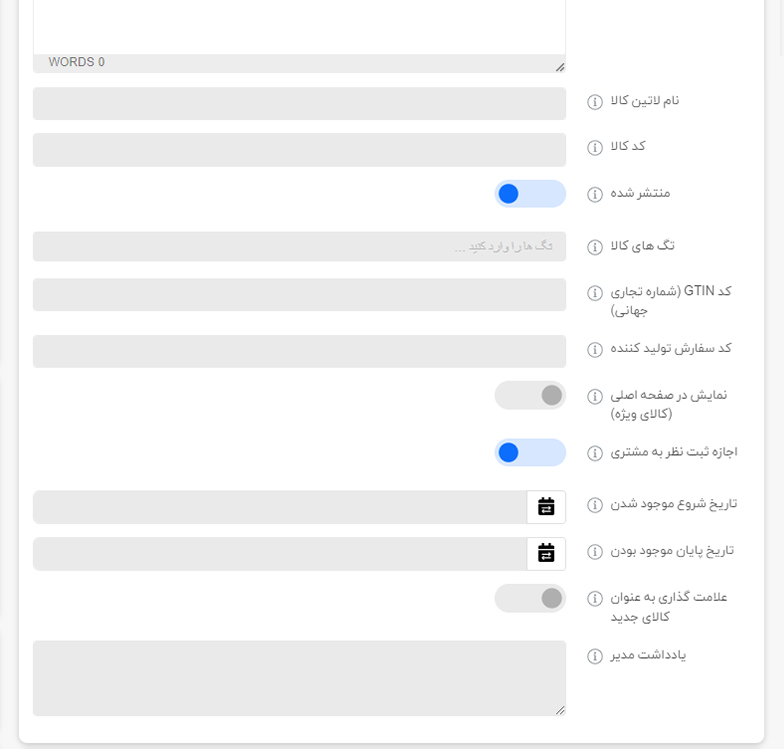
نوع های دیگر کالا یا خدمات
کارت هدیه
در صورت استفاده از کالا بهعنوان کارت هدیه، این گزینه را فعال کنید.
- نوع کارت: مجازی یا فیزیکی
- مقدار کسر اعتبار در هر خرید

کالای قابل دانلود
برای فروش فایلهای دانلودی مانند کتاب، نرمافزار، موسیقی و...
- تعیین فایل دانلود، تعداد دفعات مجاز، مدت دسترسی
- فعالسازی دانلود پس از پرداخت یا تأیید دستی
- توافقنامه و فایل نمونه (در صورت نیاز)

کالای دورهای
برای کالاهایی با پرداخت دورهای مانند اشتراک مجله:
- طول دوره، مدت، تعداد کل دورهها

کالای اجارهای
برای اجاره کالاهایی مانند ویلا یا تجهیزات نمایشگاهی:
- مشخص کردن دوره اجاره

قیمتها
در قسمت قیمت ها این موارد را تعریف کنید:
- قیمت، با ارز از پیش تعیین شده. به یاد داشته باشید که شما میتوانید ارز مورد استفاده در فروشگاه را در منوی پیکربندی و پس از آن ارزها تغییر دهید.
- قیمت قبلی، اگر این قیمت عددی بالاتر از صفر باشد در این صورت در فروشگاه عمومی قابل دیدن و به منظور مقایسه در کنار قیمت جدید نمایش داده می شود.
- هزینه تولید/خرید کالا (قیمت تمام شده)، مجموعه تمام هزینههای مرتبط با تولید یا سرویسهای کالا. این قیمت برای مشتریان نمایش داده نمی شود و برای محاسبه سود و نمایش در گزارشهای فروشگاه به کار میرود.
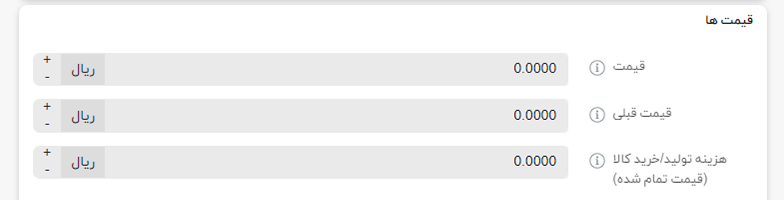
- قیمت ویژه، قیمتی که برای مدت زمان مشخصی، میان تاریخ شروع قیمت ویژه و تاریخ پایان قیمت ویژه، معتبر خواهد بود. در صورت عدم استفاده از این تاریخ ها این قسمت ها را خالی بگذارید.
- غیر فعال کردن دکمه خرید، در صورتی که میخواهید امکان خرید کالا وجود نداشته باشد این گزینه را فعال نمایید. این گزینه در مواردی مانند کالاهای که در صورت تقاضا موجود میشوند کاربرد دارد.
- غیر فعال کردن کلید افزودن به علاقمندی ها، در صورتی که میخواهید امکان اضافه کردن این کالا به لیست علاقه مندی ها وجود نداشته باشد این گزینه را انتخاب کنید.
- قابل پیش فروش، اگر کالا هنوز در فروشگاه عمومی نیست ولی شما میخواهید که مشتریان قادر به سفارش آن باشند، این گزینه را فعال کنید و دکمه پیش فروش جایگزین دکمه استاندارد اضافه کردن به سبد خرید خواهد شد. همچنین با فعال کردن این گزینه، فیلد
- تاریخ شروع پیش فروش نمایش داده میشود که میتوانید تاریخ شروع پیش فروش را اننتخاب کنید. هنگامی که تاریخ مورد نظر فرا برسد، دکمه اضافه کردن به سبد خرید به دکمه پیش سفارش تغییر خواهد یافت.
- برای قیمت تماس بگیرید، برای نشان دادن برای قیمت تماس بگیرید و یا برای مظنه تماس بگیرید به جای قیمت. این گزینه می تواند به شما کمک کند تا با مشتریان ارتباط برقرار کرده و اطلاعات اضافه تری در مورد کالایی که به آن علاقه مند هستند در اختیار آنها قرار دهید.
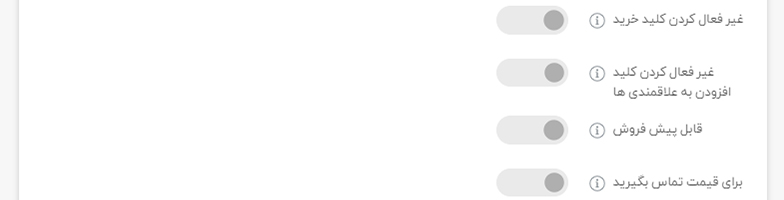
- مشتری قیمت را وارد کند، به منظور نشان دادن اینکه یک مشتری باید قیمت را وارد کند. وقتی که این گزینه را انتخاب کنید فیلدهای زیر نمایش داده می شوند:
- در قسمت حداقل مقدار، حداقل مقدار برای قیمت را وارد کنید.
- در قسمت حداکثر مقدار، حداکثر مقدار برای قیمت را وارد کنید.
- تخفیف ها، در این قسمت میتوان تخفیفات مرتبط با این محصول را انتخاب کرد. در مورد چگونگی برپایی تخفیف ها در قسمت تخفیفات بیشتر بخوانید.
- معاف از مالیات، اگر یک کالا معاف از مالیات است گزینه ی معاف از مالیات را انتخاب کنید در غیر این صورت از لیست کشویی دسته بندی مالیات، دسته بندی مالیاتی برای این کالا را انتخاب کنید. در حال حاضر در ایران فقط مالیات بر ارزش افزوده بر فروش کالاها اعمال میشود. صاحب فروشگاه می تواند دسته بندی های مالیاتی را در منوی پیکربندی و سپس مالیات ها و پس از آن دسته بندی های مالیاتی تعیین کند.
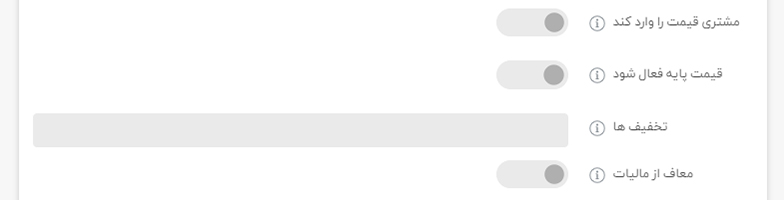
قیمت گذاری لایه ای
این قسمت پس از ذخیره اولیه اطلاعات کالا فعال میگردد.
در قیمت گذاری لایه ای میتوانید بسته به تعداد خریداری شده قیمت را تا تعیین کنید. مثلن قیمت یک کالا را برای خرید 1-5 عدد، هرکدام 1000تومان و برای خرید 6-10 قلم از آن کالا هرکدام را 900تومان قیمت گذاری کنیم. که این مقدار میتواند بر اساس درصد تخفیف نیز اعمال شود. با کلیک بر روی دکمه قیمت لایه ای جدید فیلدهای یک پاپ آپ با فیلدهای زیر به نمایش در می آید.
- تعداد، این قسمت تعداد سقف مورد نظر را وارد نمایید مثلن اگر میخواهید تعیین کنید که از 1-5 قلم از کالا قیمت 1000 تومان باشد نیازی نیست که 1 را وارد کنید و فقط وارد کردن عدد 5 در قسمت تعداد کافیست. همینطور در اضافه کردن لایه بعدی نیز مثلن 6-10 عدد نیازی به وارد کردن عدد 5 نیست و از حداکثر لایه پیشین به اضافه یک حداقل مقدار این لایه محاسبه می گردد.
- اعمال به صورت تخفیف، در صورت فعال کردن این گزینه میتوانید به جای وارد کردن قیمت درصد تخفیف را وارد کنید. یعنی مثلن به جای وارد کردن قیمت 900تومان برای بازه 6-10 قلم کالا تخفیف 10درصد را برای این بازه تعیین کنیم که بر روی قیمت وارد شده در قسمت قیمت اعمال میگردد. همچنین اعمال تخفیف میتواند هم به صورتی درصدی و هم به صورت مبلغی باشد.
- قیمت، قیمت مورد نظر برای این بازه را در این قسمت وارد میکنیم. البته در صورتی که اعمال به صورت تخفیف را فعال نکرده باشیم.
- نقش مشتری، نقشهای مشتریانی که شامل این لایه میشوند را میتوانیم تعیین کنیم، مثلن تعیین کنیم این لایه مخصوص مشتریان Vip باشد.
- تاریخ شروع و پایان فعال بودن این لایه قیمت را نیز میتوانیم با فیلدهای تاریخ شروع و تاریخ پایان تعیین کنیم.
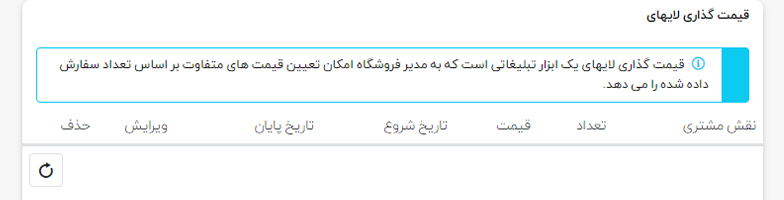
موجودی
- روش مدیریت موجودی: غیرفعال، فعال، بر اساس ویژگیها
- انبارها و کنترل موجودی در انبارهای مختلف
- محدودیتهای خرید
- اقدامات هنگام کاهش موجودی
- امکان ثبت پیشسفارش یا اطلاعرسانی به مدیر
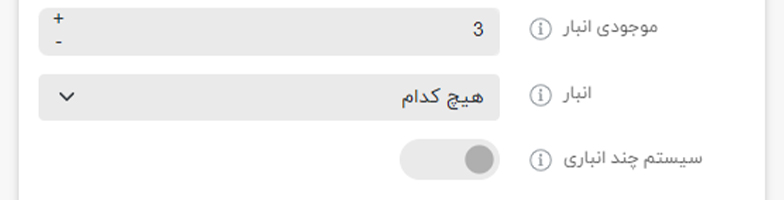
برای کنترل موجودی فیلدهای زیر در دسترس هستند.
-
روش مدیریت موجودی، برای این فیلد سه گزینه وجود دارد:
- عدم مدیریت موجودی، که در واقع به معنای غیر فعال سازی کنترل موجودی برای این کالاست.
- مدیریت موجودی، در این صورت موجودی کالا کنترل میگردد.
- مدیریت موجودی بر اساس ویژگیهای کالا

-
انبار، در این قسمت میتوانید انبار کالا را انتخاب کنید. در بخش تنظیمات -> ارسال -> انبارها میتوانید انبارها را تعریف نمایید.
-
حداقل تعداد کالا در سبد خرید، با این گزینه میتوانید حداقل تعداد کالا در هر خرید را تعیین نمایید.
-
حداکثر تعداد کالا در سبد خرید، در اینجا میتوانید حداکثر تعداد قابل خرید در هر خرید از این محصول را تعیین نمایید.
-
تعداد مجاز، در این قسمت میتوانید تعیین کنید که چه تعدادهایی از این کالا قابل خرید است مثلن میتوانید اعداد 3،6،9 را وارد نمایید تا مشتری فقط قادر به سفارش این تعداد ها باشد و مثلن نتواند 2 عدد از این کالا را فقط خریداری کند.
-
غیر قابل برگشت، اگر این گزینه را فعال کنید، امکان مرجوع کردن این کالا برای مشتری وجود نخواهد داشت. این گزینه در مورد کالاهایی مثل کالاهای بهداشتی کاربرد دارد. در صورت انتخاب "مدیریت موجودی" به عنوان روش مدیریت موجودی فیلدهای زیر نیز نمایش داده میشوند.
-
موجودی انبار، عددی نمایانگر کل موجودی در همه انبارها.
-
سیستم چند انباری، در صورتی که میخواهید موجودی هر انبار را به صورت جداگانه وارد کنید، میتوانید گزینه "سیستم چند انباری" را فعال نمایید. با فعال سازی این گزینه جدول انبارها به نمایش در میآید.
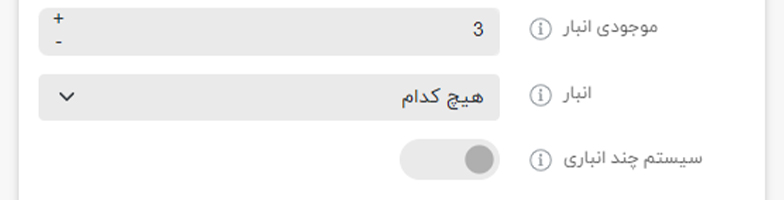
در این جدول لیست انبارهای تعریف شده در فروشگاه به نمایش در میآید. که میتوانید گزینهای زیر را برای هر انبار تنظیم نمایید.
-
جدول انبارها
- استفاده، با این معنا که این انبار برای محاسبه موجودی مورد استفاده قرار گیرد یا خیر.
- موجودی انبار، تعداد موجودی این کالا در هر انبار
- تعداد رزرو شده، تعداد کالایی است که سفارش داده شده ولی هنوز ارسال نگردیده است.
- تعداد برنامه ریزی شده، تعداد کالایی است که سفارش داده شده و به لیست مرسوله ها اضافه شده ولی هنوز ارسال نگردیده است.
-
نمایش موجود بودن کالا، این که این کالا موجود است یا خیر به کاربر نمایش داده میشود.
-
نمایش تعداد موجودی، با فعال سازی این گزینه میتوانید اجازه مشاهده تعداد موجودی کالا را به کاربر بدهید.
-
حداقل موجودی انبار، در اینجا میتوانید حداقل موجودی این کالا را تعیین کنید که اقدامات مختلفی در صورت رسیدن موجودی به این حد انجام دهید. که در فیلد بعدی میتوانید این اقدام را تعیین کنید.
-
اقدام کم شدن موجودی انبار، بدون اقدام، با کم شدن موجودی اقدامی انجام نمیشود.
- غیر فعال کردن دکمه خرید، با رسیدن موجودی به حد تعیین شده دکمه خرید غیر فعال میگردد و امکان افزدن به سبد خرید وجود نخواهد داشت.
- منتشر نشده، با رسیدن موجودی به حد تعیین شده، کالا از حالت منتشر شده خارج میشود.
- فعال سازی پیش سفارش، با رسیدن موجودی به کف تعیین شده، گزینه خرید غیر فعال شده و گزینه پیش سفارش در دسترس مشتری قرار میگیرد.
-
اطلاع به مدیر برای تعداد کمتر از، در این فیلد تعداد موجودی که با رسیدن به آن باید به مدیر فروشگاه اطلاع رسانی شود تعیین میگردد.
-
سفارش کالای ناموجود، در صورت ناموجود شدن کالا چه اقدامی صورت گیرد. گزینهها به عبارت زیر هستند.
- سفارش کالای ناموجود غیر فعال، امکان سفارش کالای ناموجود وجود نخواهد داشت.
- اجازه تعداد زیر صفر، اجازه فروش داده میشود و موجودی انبار منفی میگردد.
- اجازه تعداد زیر صفر و اطلاع به مشتری، اجازه فروش کالا داده میشود، و موجودی انبار منفی میگردد و این موضوع به مشتری نیز اطلاع داده میشود.
-
اجازه اشتراک در لیست موجود شدن در انبار، با فعال سازی این گزینه مشتری میتواند در لیست اطلاع رسانی موجود شدن کالا مشترک شود.
-
محدوده موجود شدن کالا، بارههای زمانی موجود شدن کالاهای ناموجود را میتوانید تعیین کنید تا به مشتری نمایش داده شود. مثلن 2-4 روز یا 7-10 روز. بازههای قابل انتخاب را میتوانید از قسمت پیکربندی -> ارسال -> تاریخها و محدودهها مدیریت نمایید.
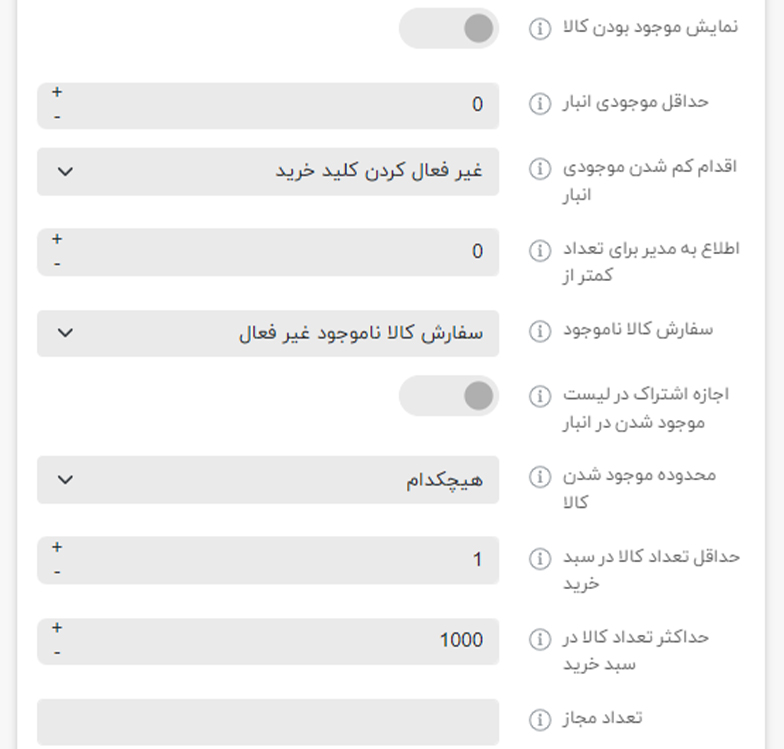
ارسال
جزئیات ارسال کالا را در این بخش میتوانید تعیین نمایید.
- قابل ارسال، اگر کالا قابل ارسال است این گزینه باید فعال باشد. و در صورتی که فعال باشد جزئیات بیشتری را برای ارسال این کالا میتوانید تعیین کنید.
- وزن، وزن کالا
- طول، طول کالا
- عرض، عرض کالا
- ارتفاع، ارتفاع کالا مقیاس مورد استفاده این موارد در جلوی آنها درج شده که میتوانید از منوی پیکربندی-> ارسال -> واحدهای اندازه گیری قابل تغییر هستند.
- ارسال رایگان، اگر این گزینه فعال باشد این کالا شامل ارسال رایگان میگردد.
- ارسال جداگانه، در صورتی که این کالا قابلیت ارسال با کالاهای دیگر را ندارد، مانند کالاهای سنگین و ابعاد بزرگ مثل یخچال، فعال کردن این گزینه موجب میشود که محاسبه هزینه ارسال برای این کالا به صورت جداگانه صورت بگیرد.
- هزینه اضافی ارسال، میتوانید برای ارسال این کالا مبلغ اضافه تری در نظر بگیری که پس از انتخاب روش ارسال توسط مشتری و محاسبه نرخ ارسال این مبلغ نیز به هزینه ارسال اضافه گردد.
- زمان تحویل، در این قسمت میتوانید بازه آماده تحویل شدن کالا را مشخص کنید، مثلن 1-2 روز یا 1هفته. مقادیر قابل انتخاب در این قسمت را میتوانید از منوی پیکربندی -> ارسال -> تاریخها و بازهها مدیریت کنید.
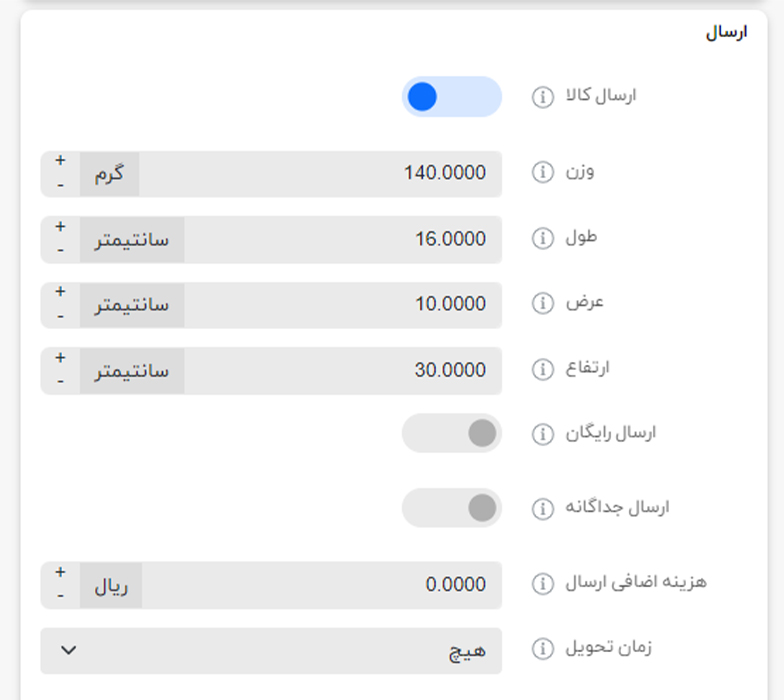
نگاشت ها
منظور از نگاشت، ارتباط بین کالا و مواردی مثل دسته بندی، تولید کننده است.
- دسته بندی، در فروش گستر شما می توانید یک کالا را به هر تعداد دسته بندی که می خواهید اختصاص دهید. به خاطر داشته باشید که می توانید دسته بندی های کالاها را در منوی کاتالوگ و پس از آن دسته بندی ها مدیریت کنید.
- تولید کننده، در فروش گستر شما می توانید یک کالا را به هر تعداد تولید کننده که می خواهید مرتبط کنید. می توانید تولید کننده ها را از منوی کاتالوگ و پس از آن تولید کننده ها مدیریت کنید.
- محدود به فروشگاه، اگر کالای مورد نظر در یک یا چند فروشگاه خاص فروخته می شود. برای استفاده از این عملکرد باید تنظیمات زیر را غیر فعال کنید: پیکربندی -> تنظیمات کاتالوگ -> نادیده گرفتن قوانین " محدود به هر فروشگاه" (کل سایت)
- فروشنده، در این قسمت میتوانید فروشنده های مربوط به این کالا را مشخص نمایید. همچنین میتوانید فروشندگان را در کاربران -> فروشندگان، مدیریت کنید.
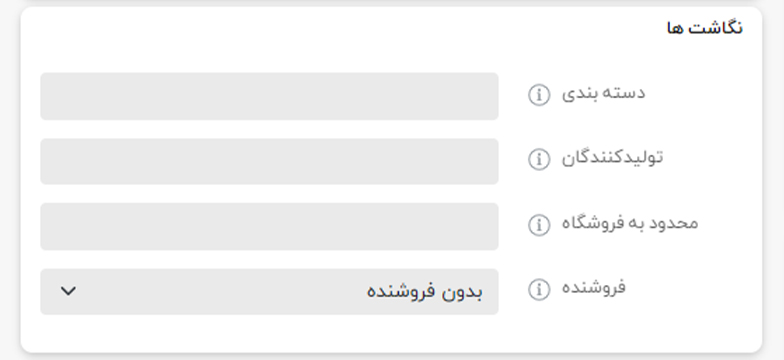
لیست کنترل دسترسی
- نقشهای کاربر، در این قسمت نقشهایی را که قادر به دیدن کالا هستند را میتوانیم مشخص کنیم. مثلن میتوانیم تعیین کنیم که فقط کسانی که در فروشگاه ثبت نام کردهاند بتوانند این کالا را مشاهده کنند. عدم انتخاب نقش به معنی قابل مشاهده بودن کالا برای همه بازدیدکنندگان از فروشگاه است.

توجه داشته باشید برای اینکه این امکان اعمال شود، نباید تنظیم زیر فعال باشد. پیکربندی -> تنظیمات -> تنظیمات کاتالوگ -> نادیده گرفتن قوانین کنترل دسترسی( کل وب سایت)
نیازمند به کالاهای دیگر
- کالاهای مورد نیاز به سبد خرید اضافه شود، با استفاده از این امکان میتوانیم تعیین کنیم که همراه با این کالا حتمن باید کالاهای دیگری خریداری شوند. با فعال سازی این گزینه فیلدهای زیر نمایش داده میشوند.
- ID کالای مورد نیاز، که میتوانیم شناسه کالاهای مورد نظر را وارد کنیم و هر شناسه را با کاما جدا کنیم یا از طریق دکمه "افزودن کالای مورد نیاز" از لیست محصولات کالاهای مدنظر را انتخاب نمایید.
- افزودن خودکار کالاهای مورد نیاز به سبد خرید، با فعال سازی این گزینه کالاهایی که به عنوان کالای مورد نیاز انتخاب کرده ایم، با افزودن این کالا به سبد خرید به صورت خودکار به سبد خرید مشتری اضافه میشوند.
اگر یک کالا نیازمند کالای دیگری است آن را تعریف کنید. در این صورت شناسههای کالاهای مورد نیاز را وارد کنید.

توجه داشته باشید که کالاهایی که مورد نیاز هستند در یک سیکل قرار نگریند مثلن کالای الف به کالای ب نیاز داشته باشد و کالای ب به کالای الف که در این صورت یک چرخه معیوب شکل میگیرد.
کالاهای مرتبط
این گزینه پس از ذخیره اولیه کالا فعال میگردد و پس از فعال شدن دکمه "افزودن کالای مرتبط" نمایش داده میشود که با کلیک بر روی آن لیست کالاهایی که در فروشگاه ثبت شده را مشاهده خواهید کرد و میتوانید محصولات مرتبط با این محصول را انتخاب نمایید. محصولاتی که در این بخش انتخاب میکنید به عنوان کالاهای مرتبط در سایت نمایش داده خواهند شد.
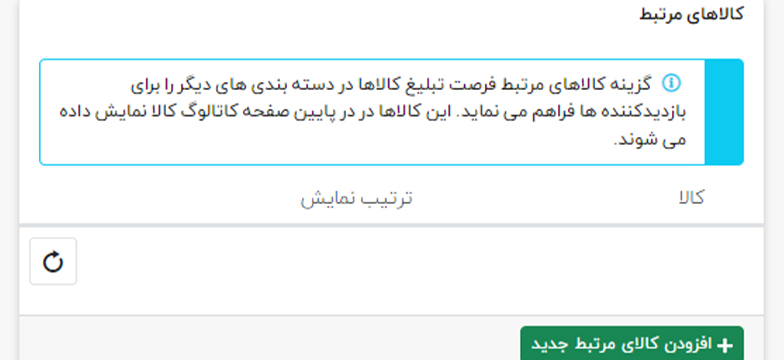
فروش تکمیلی
این گزینه پس از ذخیره اولیه کالا فعال میگردد و پس از فعال شدن دکمه "افزودن کالای فروش تکمیلی" نمایش داده میشود که با کلیک بر روی آن لیست کالاهای فروشگاه نمایش داده میشود که میتوانید کالاهای مد نظر خود را جهت فروش با این کالا اضافه کنید. کالاهایی که در این بخش اضافه میکنید در زیر صفحه سبد خرید (در صورتی که این کالا در سبد خرید اضافه شده باشد) نمایش داده خواهند شد.
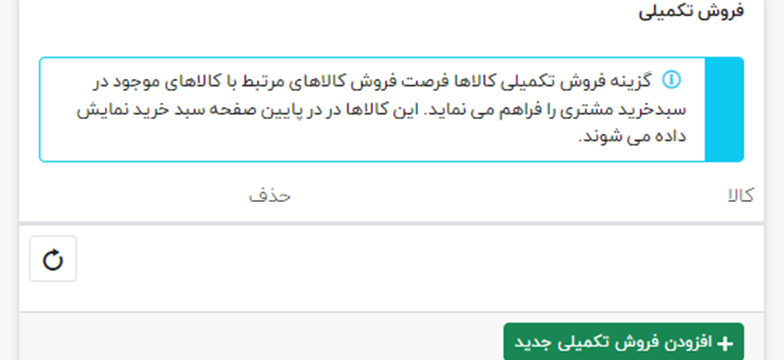
رسانهها یا Media
در زبانه تصاویر کالا میتوانید فایلهای رسانهای (تصاویر و ویدئوها) مرتبط با کالا را مدیریت کنید. لطفاً توجه داشته باشید که پیش از بارگذاری تصویر یا ویدئو، باید اطلاعات اولیه کالا ذخیره شده باشد. پس از ذخیره، زبانه رسانهها در اختیار شما قرار میگیرد.
تصویر
برای افزودن یک تصویر جدید به کالا، روی ناحیه خاکستری کلیک کنید یا فایل مورد نظر را بکشید و رها کنید (Drag & Drop). سپس فرم زیر برای تنظیمات تصویر ظاهر میشود:
- تصویر: انتخاب یا بارگذاری فایل تصویری از رایانه. فقط فرمتهای استاندارد تصویر (JPG, PNG, WEBP و ...) پشتیبانی میشوند.
- متن جایگزین (alt text): توضیحی مختصر درباره تصویر. این متن در صورت عدم بارگذاری تصویر به کاربر نمایش داده میشود و برای سئو بسیار مهم است.
- عنوان (title): عنوان متنی تصویر برای شناسایی داخلی یا نمایش هنگام هاور ماوس. در صورت خالی بودن، بهصورت پیشفرض عنوان کالا درج میشود.
- ترتیب نمایش (Display order): با وارد کردن یک عدد، میتوانید ترتیب نمایش تصاویر را در گالری کالا مشخص کنید. عدد کوچکتر بهمنزله اولویت بالاتر است. میتوانید از اعداد منفی نیز استفاده کنید.
در صورت افزودن چند تصویر، تصویر اول بهعنوان تصویر اصلی محصول (کاور) در لیست کالاها و گالری محصول نمایش داده میشود.
ویدئو
در فروش گستر، شما میتوانید ویدئوهای تبلیغاتی یا معرفی محصول را نیز به کالاها اضافه کنید. این ویدئوها در صفحه جزئیات محصول قابل نمایش هستند و تأثیر مثبتی در نرخ تبدیل کاربران دارند.
مراحل افزودن ویدئو:
- روی دکمه "افزودن ویدئو" در زبانه رسانهها کلیک کنید.
- نوع ویدئو را انتخاب کنید:
- بارگذاری مستقیم فایل ویدئو (فرمتهای MP4، WebM، Ogg)
- ویدئوی خارجی با درج لینک مستقیم از پلتفرمهایی مثل YouTube یا Aparat
تنظیمات ویدئو:
- نوع ویدئو: انتخاب از بین «بارگذاری فایل» یا «ویدئوی خارجی»
- فایل یا لینک: آپلود فایل ویدئویی از رایانه یا قرار دادن لینک مستقیم (برای YouTube، فقط URL اصلی ویدئو مجاز است)
- عنوان ویدئو: متن نمایشی بهعنوان عنوان ویدئو در گالری محصول
- ترتیب نمایش: مشابه تصاویر، ترتیب قرارگیری ویدئوها را در میان سایر رسانهها مشخص میکند
برای تجربه بهتر کاربران، توصیه میشود حجم ویدئوهای بارگذاریشده را به کمتر از ۵۰ مگابایت محدود کنید. در صورت استفاده از پلتفرمهای خارجی مانند آپارات، ویدئوها سریعتر و با کیفیت بهتر بارگذاری میشوند.
مدیریت رسانهها
- میتوانید با استفاده از آیکون سطل زباله، تصویر یا ویدئو را حذف کنید.
- برای ویرایش هر رسانه، روی آیکون مداد کلیک کرده و اطلاعات آن را تغییر دهید.
- ترتیب نمایش رسانهها با کشیدن و جابهجایی نیز امکانپذیر است (drag to reorder).
در صورت نیاز به افزودن گالری تصویر پیشرفته یا ویدئوهای چندزبانه، با تیم پشتیبانی فروش گستر در ارتباط باشید.
SEO
در این باره به صفحه زبانه سئو مراجعه کنید.
ویژگیها
برای مدیریت ویژگیهای کالا، ابتدا میبایست اطلاعات اولیه کالا را ذخیره کرده باشید. ویژگیهای کالا، ویژگیهایی از یک کالا هستند که توسط مشتریان قابل انتخابند مانند رنگ و سایز یک کالا. برای مثال اگر یک ویژگی به عنوان رنگ با مقادیر آبی، سبز، زرد ایجاد کنید، مشتری فروشگاه میتواند پیش از افزودن کالا به سبد خرید خود رنگ مورد نظر را نیز انتخاب کند.
این زبانه شامل دو بخش ویژگی ها و ترکیب های ویژگی است.
در این بخش میتوانید ویژگیهای کمی کالا را وارد کنید. برای درج ویژگی جدید بر روی دکمه افزودن رکورد جدید کلیک کنید. مشاهده میکنید که یک ردیف خالی به جدول اضافه میگردد که شامل فیلدهای زیر است.
- ویژگی، انتخاب نوع ویژگی به عنوان مثال رنگ. (مقادیر قابل انتخاب در اینجا باید قبلن در قسمت کاتالوگ -> کالاها -> ویژگیها -> ویژگیهای کالا تعریف شده باشند.
- متن اعلان، متنی که می خواهید که کاربر به عنوان اعلان این ویژگی مشاهده کند مثلن اگر ویژگی رنگ مد نظر است میتوان متن اعلان را چنین وارد کرد: "رنگ را انتخاب کنید".
- الزامی، با فعال شدن این گزینه انتخاب مقدار برای این ویژگی برای مشتری الزامی میگردد و کاربر بدون تعیین مقدار برای این ویژگی نمیتواند کالا را به سبد خرید اضافه نماید.
- نوع کنترل، در این بخش می توانید نحوه نمایش ویژگی درج شده را انتخاب کنید. به عنوان مثال لیست dropdown، radio button و ...
- ترتیب نمایش، در این قسمت میتوانید با شمارهگذاری، اولویت نمایش ویژگی ها را انتخاب کنید. به عنوان مثال اگر این محصول از چند ویژگی مختلف مانند رنگ و سایز و.. استفاده می کند، شما می توانید اولویت با تخصیص عدد کوچکتر به رنگ، رنگ را پیش از سایر ویژگی برای کاربر نمایش دهید.
پس از پر کردن فیلدهای بالا با کلیک بر روی گزینه تایید که به صورت یک تیک است ویژگی برای این کالا اضافه میگردد. و گزینهای مقادیر، اعتبارسنجی و شرایط فعال میگردند.
- مقادیر، با کلیک بر روی گزینه مقادیر میتوانید مقدار و یا مقدارهای مورد نظر برای محصول را درج کنید. به عنوان مثال اگر ویژگی رنگ را اضافه میکنید در این بخش می توانید مدل رنگهای کالا مثل سبز، آبی و قرمز را وارد کنید.
- نام : نام مقدار به عنوان مثال آبی.
- تنظیم قیمت، با قیمت گذاری در این بخش میتوانید تعیین کنید که این نوع ویژگی خاص دارای تفاوت قیمت است. به عنوان مثال اگر در این بخش مبلغ 10،000 هزار تومان را وارد کنیم اگر کاربر رنگ آبی را انتخاب کند به صورت اتوماتیک مبلغ 10،000 هزار تومان به قیمت محصول اضافه می شود.
- تنظیم وزن، در این قسمت میتوانید تاثیر وزنی این ویژگی را وارد نمایید. مثلن ممکن است جنسی با رنگ آبی به دلیل متریال متفاوت استفاده شده برای این رنگ 100گرم سنگینتر باشد که در این قسمت این موضوع را مشخص میکنیم.
- هزینه/ارزش، در این بخش می توانید هزینه مقدار ویژگی را اعمال کنید. به عنوان مثال اگر همان کالای آبی رنگ باز هم به دلیل متریال خاص یا فرآیند خاص هزینه بیشتری برای کالا ایجاد میکند میتوانیم در این قسمت وارد نماییم.
- از پیش انتخاب شده، با فعال سازی این قسمت میتوانید تعیین کنید که این ویژگی از قبل به عنوان گزینه پیش فرض برای کاربر انتخاب شده باشد.
- ترتیب نمایش، در این قسمت میتوانید با شماره گذاری اولویت نمایش ویژگی ها را انتخاب کنید.
- تصویر، در قسمت تصاویر محصول هر چند عکسی که برای محصول وارد کنید را در این بخش نمایش می دهد. و میتوانید تعیین کنید که این ویژگی مربوط به کدام عکس است. به عنوان مثال اگر ویژگی رنگ را در نظر بگیرید و در تب تصاویر دو رنگ آبی و قرمز را وارد کنید در این بخش می توانید رنگ آبی را به ویژگی آبی و رنگ قرمز را به ویژگی قرمز مربوط کنید. (با درج این ویژگی در صفحه جزئیات محصول اگر کاربر رنگ قرمز را انتخاب کند تصویر کالا با رنگ قرمزی که در قسمت تصاویر درج شده را به کاربر نمایش میدهد)
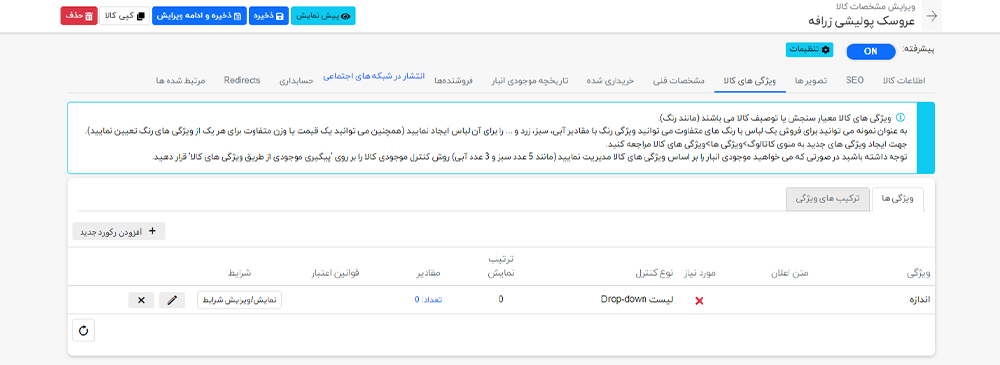
ترکیبهای ویژگیها
ترکیب ویژگی ها زمانی که "روش مدیریت موجودی" بر روی "مدیریت موجودی بر اساس ویژگیهای کالا " باشد، مفید است .
- موجودی انبار، موجودی انبار این ترکیب را وارد نمایید.
- اجازه سفارش بدون موجودی، اگر میخواهید مشتریان شما بتواند کالاهایی با ویژگیهای مشخص را هنگامی که موجود نیست خریداری کنند، اجازه سفارش بدون موجودی را تیک بزنید.
- کد کالا، کد کالای مختص این ترکیب
- کد سفارش تولید کننده،
- قیمت ترکیب،
- اطلاع به مدیر برای تعداد کمتر از،
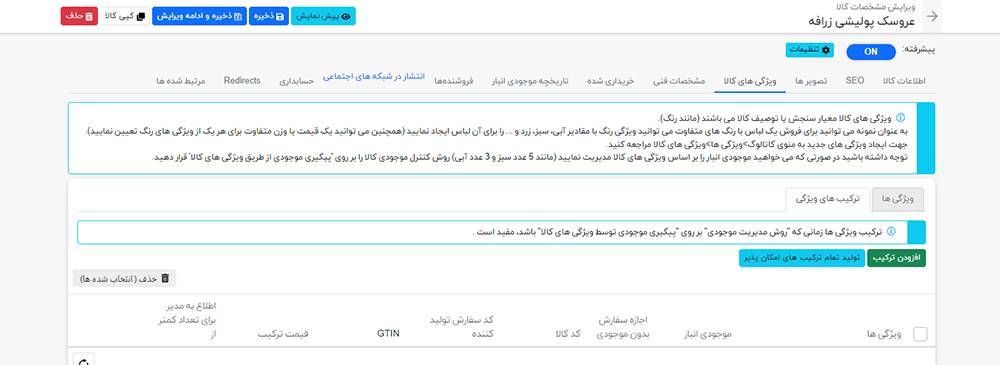
مشخصات فنی
مشخصات فنی خصوصیات کالا مانند اندازه صفحه، تعداد درگاه های USB و ... هستند که در کاتالوگ محصول نمایش داده می شوند. از مشخصات فنی می توان جهت فیلتر نمودن کالاها در دسته بندی کالاها استفاده نمود. برخلاف ویژگیهای کالا ، مشخصات فنی فقط جهت اطلاع و آگاهی رساندن می باشند.
- نوع ویژگی، نوع ویژگیهای قابل انتخاب عبارتند از:
- متن دلخواه،
- متن HTML دلخواه،
- هایپرلینک
- ویژگی، انتخاب از میان مشخصات فنی وارد شده در قسمت کاتالوگ -> ویژگیها -> مشخصات فنی
- انتخاب مشخصه، مقدار ویژگی انتخاب شده که با توجه به ویژگی نمایش داده میشوند.
- اجازه فیلتر کردن، در صورت فعال کردن این گزینه امکان فیلتر کردن بر اساس این مقدار برای کاربر فراهم میشود.
- نمایش در صفحه کالا، اگر این گزینه فعال باشد این ویژگی در صفحه مشخصات کالا نمایش داده میشود و در غیر این صورت این ویژگی فقط برای استفاده در فیلتر کردن کالاها به کار میرود.
- ترتیب نمایش، ترتیب نمای ویژگی.
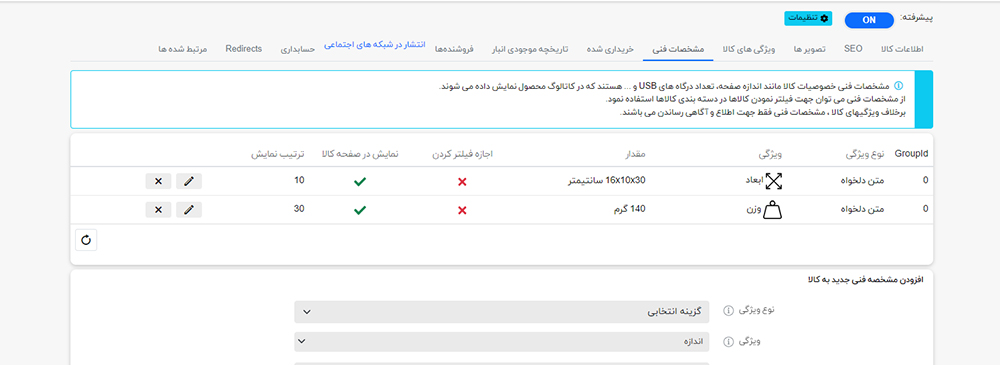
خریداری شده
در این قسمت که در صورت ذخیره شده بودن کالا به نمایش در میآید، میتوانید لیستی از سفارشاتی که شامل این کالا بودهاند را مشاهده نمایید.
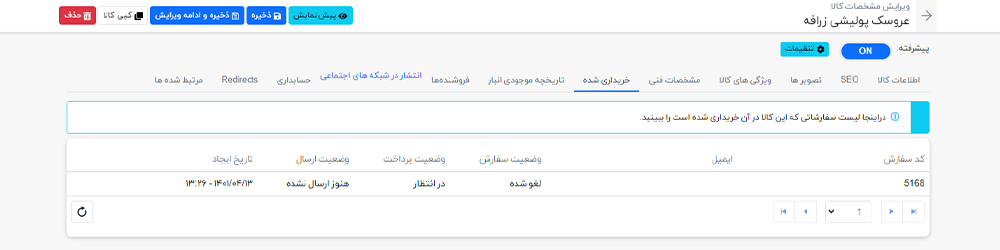
تاریخچه موجودی انبار
در این قسمت که در صورت ذخیره شده بودن کالا به نمایش در میآید، شارژهایی که برای این کالا در انبارهای مختلف و زمانهای مختلف انجام گرفته نمایش داده میشود.
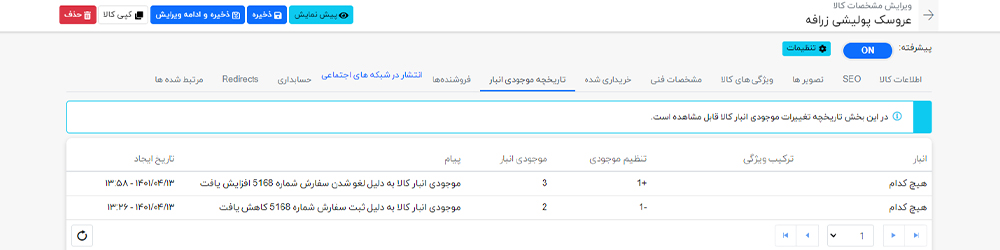
فروشندهها
لیست فروشندههای ارائهدهنده این کالا
